Сегодня хочу поделиться с Вами новым видео уроком по программе Autodesk Inventor.
Данный урок уровня PRO. И будет интересен, если Вы уже владеете программой на хорошем уровне.
Сегодня поговорим о шлангах. А именно как зафиксировать длину шланга при изменении расстояния между его начальной и конечной точкой. Использоваться будут также правила iLogic.
Очень мощный урок получился.
Рассмотрим, как зафиксировать длину шланга при изменении расстояния между его начальной и конечной точкой.
Перейдем в сборку шланга. Видим, что шланг состоит из двух фитингов и самого шланга.
Изменим цвет шланга.
Дальше выберем сборку шланга и сделаем из нее массив, чтобы не рисовать еще один такой же шланг.
Итак, направление массива вдоль оси X и расстояние 50 мм. Получили еще один точно такой же шланг.
Далее в основной сборке создадим еще одно позиционное представление, назовем его Позиция 1.
В этой позиции изменим расстояние между блоками.
Итак, в основной позиции расстояние будет 300 мм и в этой позиции будет 600 мм. Когда меняем расстояние, фиксированной остается кривизна шланга и соответственно изменяется его длина. Длина увеличилась примерно в два раза.
Зайдем в трассу шланга, посмотрим его длину и видим, что длина сейчас 1670 мм, в то время как изначально она была 900 мм.
Переключимся в главную позицию.
На вкладке Управление откроем Параметры и видим, что параметр d0 и параметр d2 имеют определенное значение, которое соответствует кривизне шланга. Запишем это значение:
d0 = 4,28709385
Видим, что при этом значении кривизны длина шланга составляет 900 мм.
Дальше в этой же позиции изменяем расстояние между блоками на 600 мм. Отрегулируем длину шланга до 900 мм и посмотрим, чему теперь равен параметр кривизны.
Итак, этот параметр равен 1,4.
Запишем это значение. Дальше отменим назад и вернем исходную длину шланга и расстояние между блоками до 300 мм.
Переключаясь между позициями шланг у нас перестраивается и меняется его длина. Посмотрим, как зафиксировать длину шланга.
На вкладке Управление добавим правило iLogic и назовем его Длина шланга и запишем небольшое правило, которое будет менять кривизну шланга в зависимости от расстояния между блоками.
Запишем правило, что, если параметр d53=300, дальше в дереве находим параметр, который отвечает за кривизну шланга. Записываем, что параметр детали шланг d0 будет равен значению, которое мы ранее записали, то есть 4,2.
Далее пишем, что если параметр d53 будет равен 600 мм, то параметр, который отвечает за кривизну шланга будет равен другому значению 1,4.
За кривизну шланга отвечают два параметра d0 и d2, поэтому второй параметр должен быть равен такому же значению.
Нажимаем ОК.
Если iLogic выдает ошибку значит нужно взять значение параметров в кавычки.
Сейчас нажимаем ОК ошибка не появляется.
На вкладке Вид – Пользовательский интерфейс включим Обозреватель iLogic. Перетянем его под браузер.
Далее открываем Инициатор событий и выберем, что правила будут выполняться перед сохранением документа.
Нажимаем Обновить и сохраним сборку.
Теперь переключаясь между позициями длина шланга фиксируется, то есть правило выполняется и значениям кривизны присваиваются определенные значения, которые мы записали в правила.
Дальше немного подкорректируем нашу сборку, подвинем блок ниже к центру и опустим его еще на 50 мм.
Видим, что при изменении зависимости блоков, трасса трубопроводов перестраивается. Точно также если поднимем скобу, то все трубопроводы также поднимутся.
Итак, изменим зависимость, которая отвечает за расположение скобы, вместо 100 мм введем 70 мм. При этом все скобы поднялись и вместе с ними поднялись трубопроводы.
Также меняя расположение Плиты уходит вверх питатель и вместе с ним трубопровод.
Не забываем, чтобы была включена видимость рабочих плоскостей. Сохраняем сборку.
То, что думаете на этот счет, напишите, пожалуйста, в комментариях под уроком.

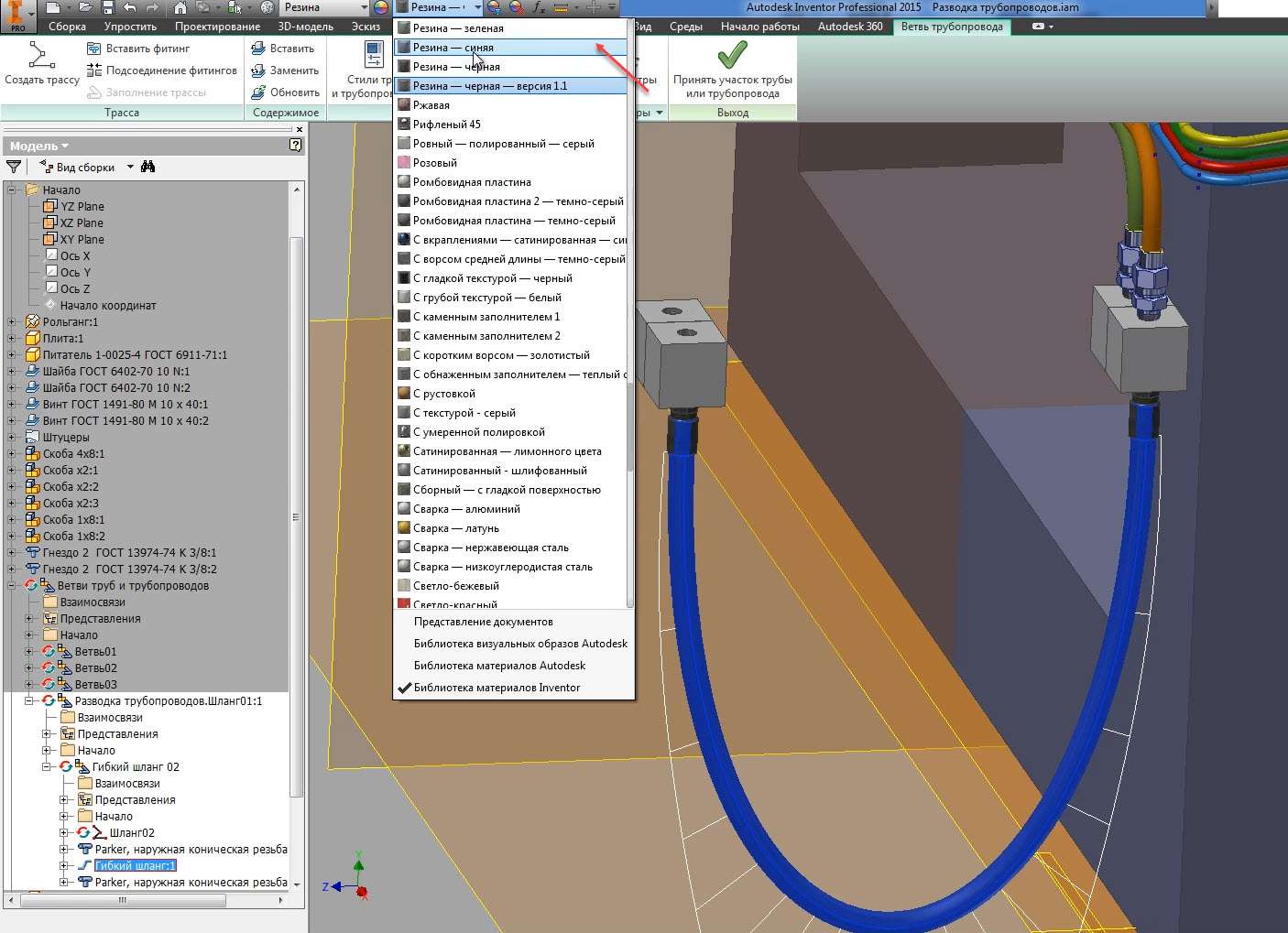
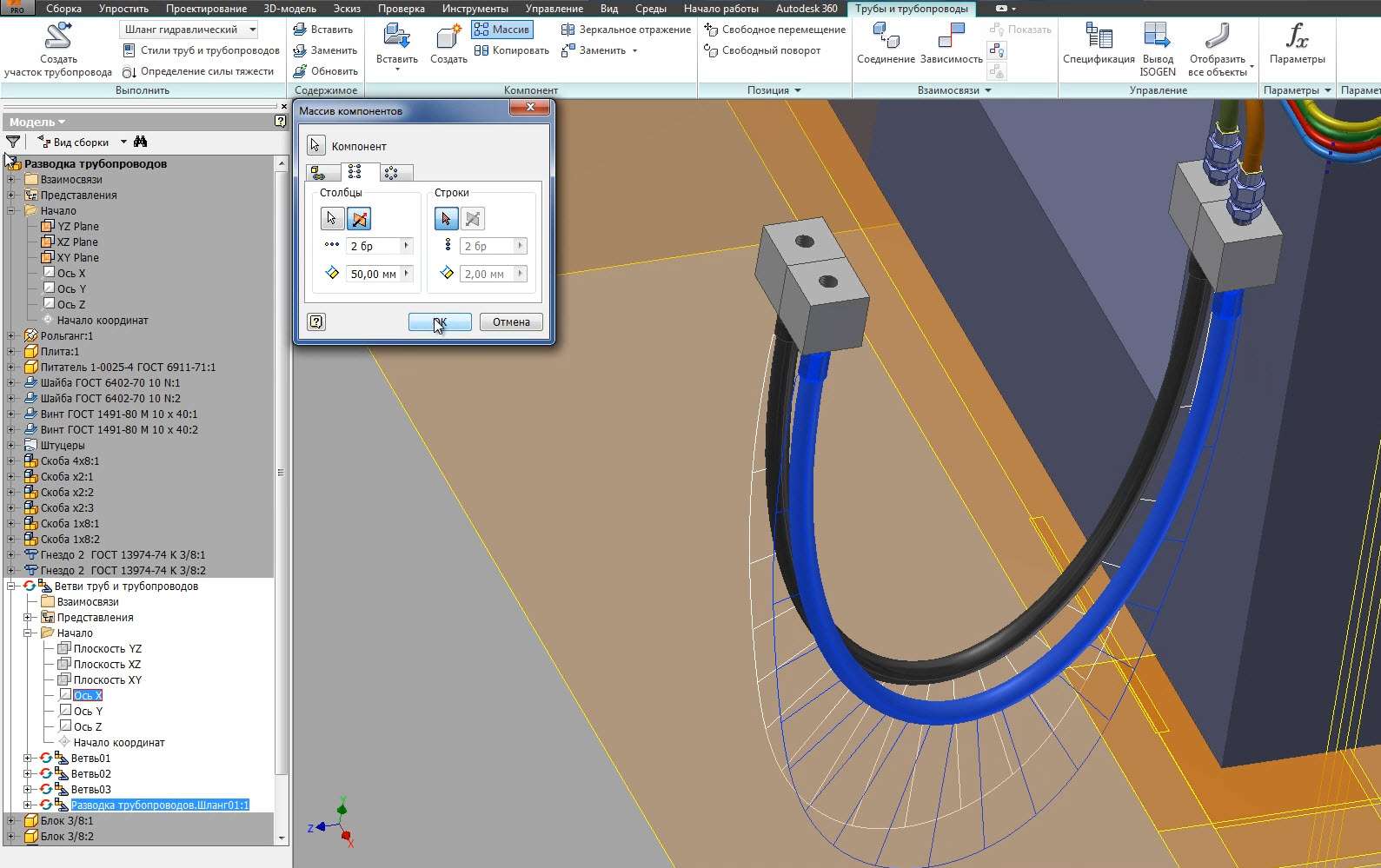
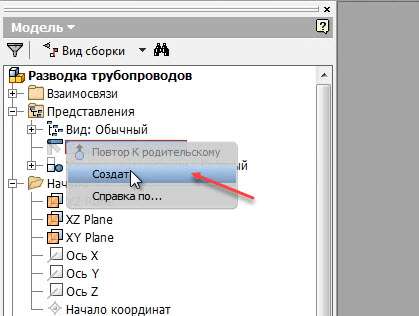
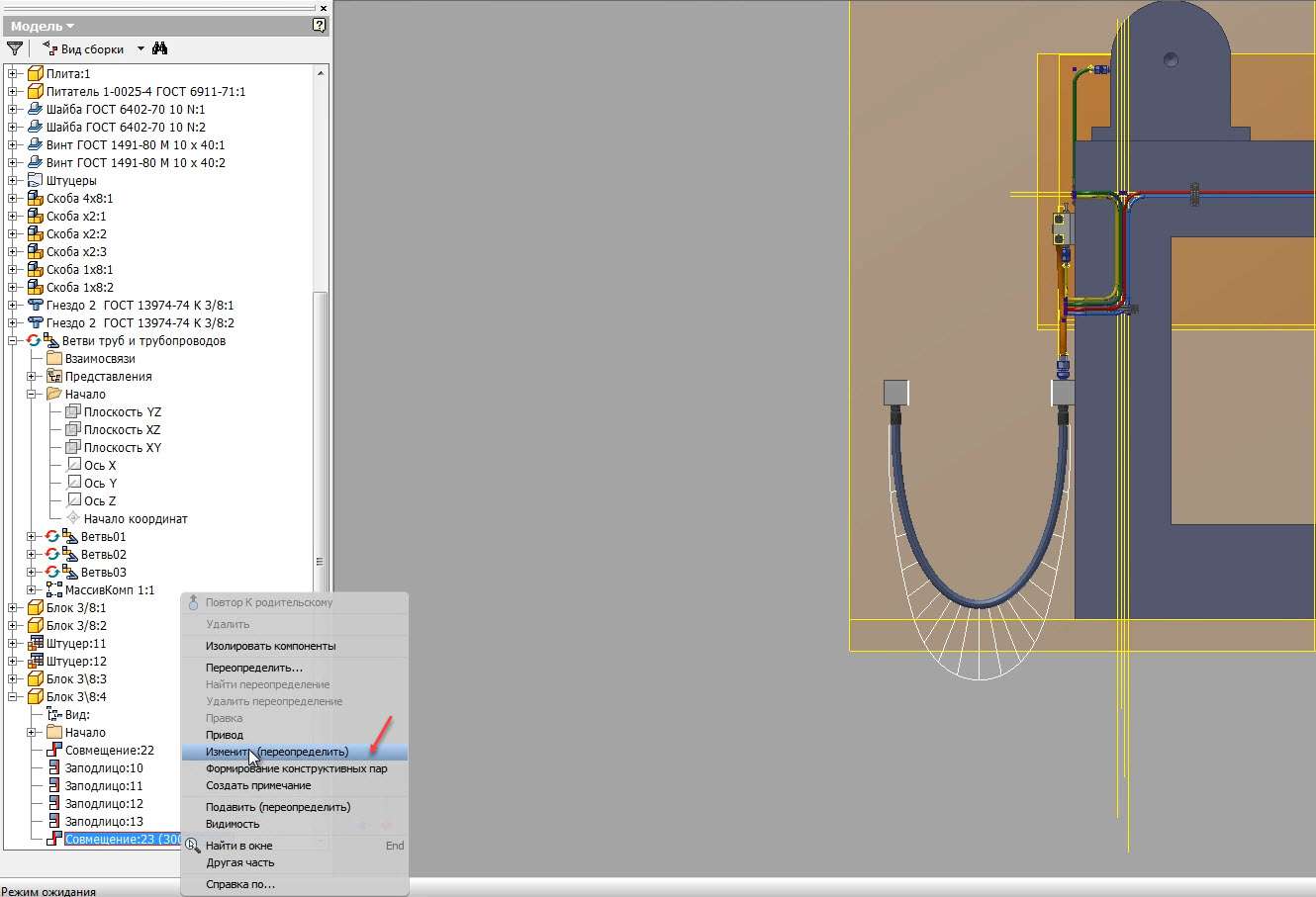
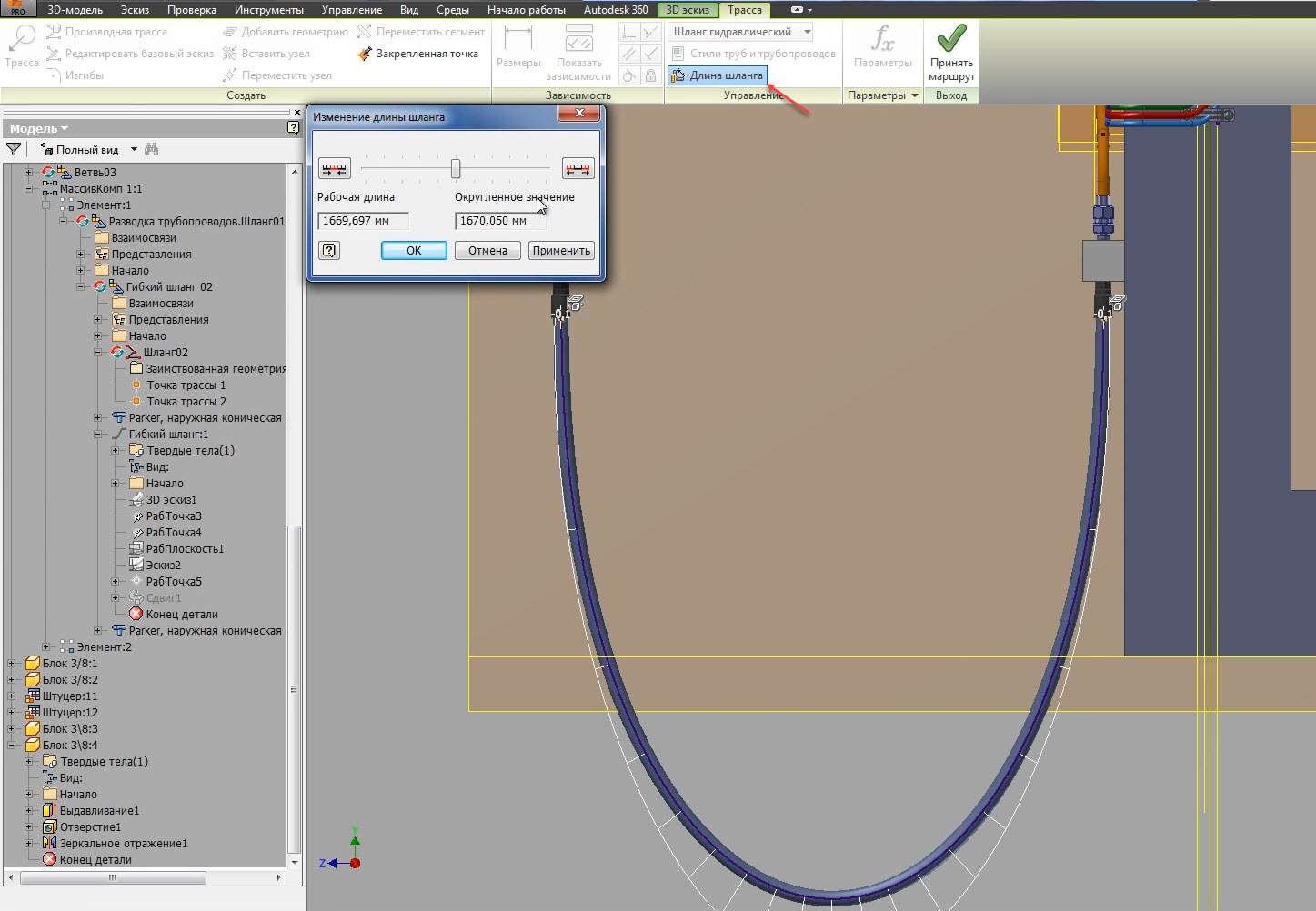
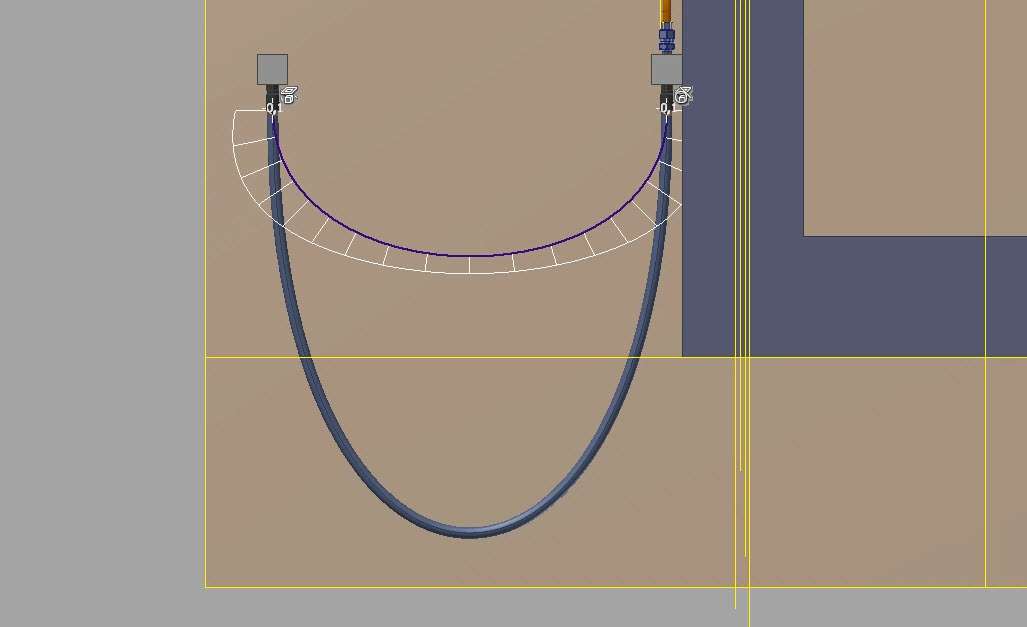
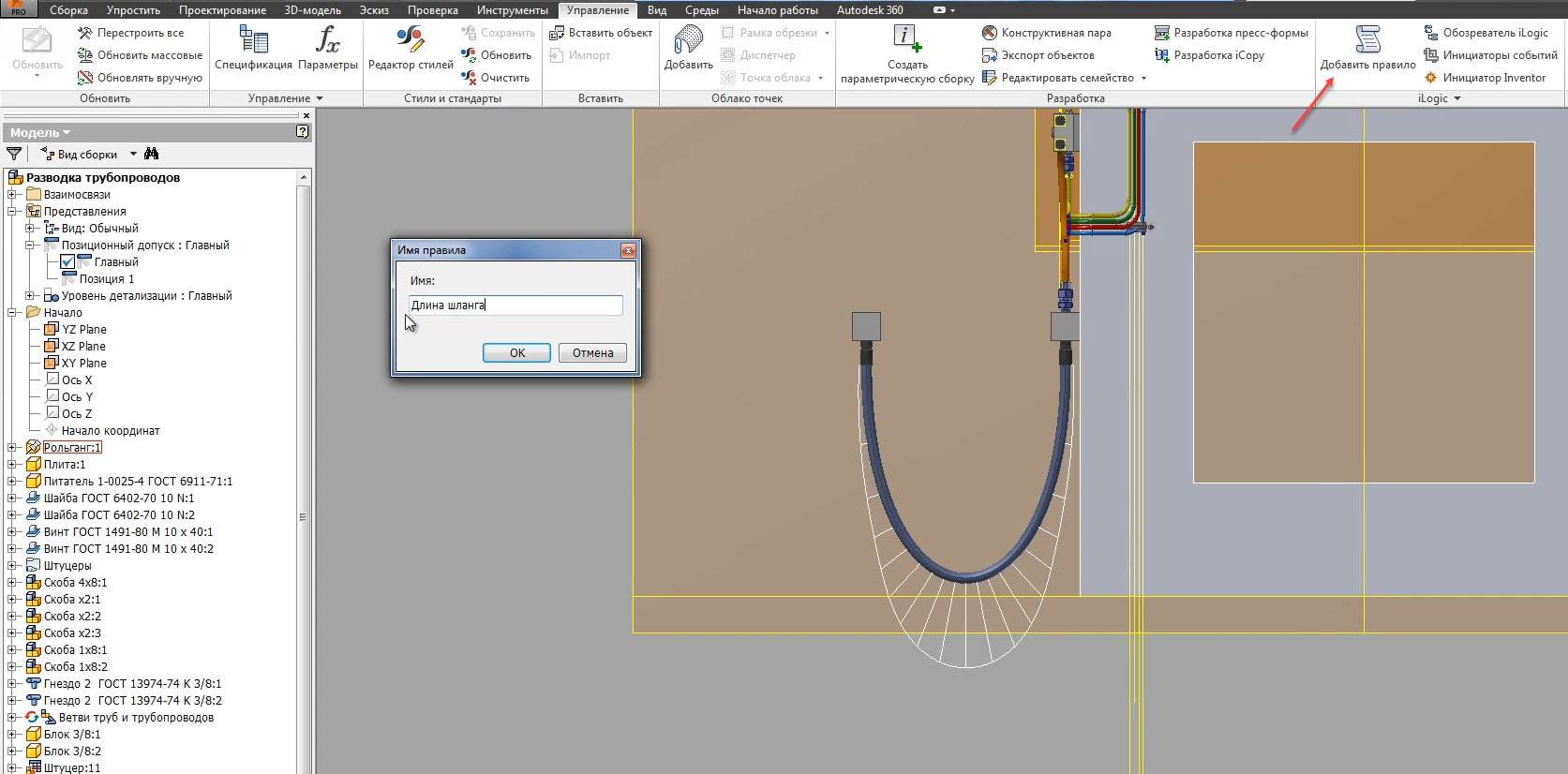
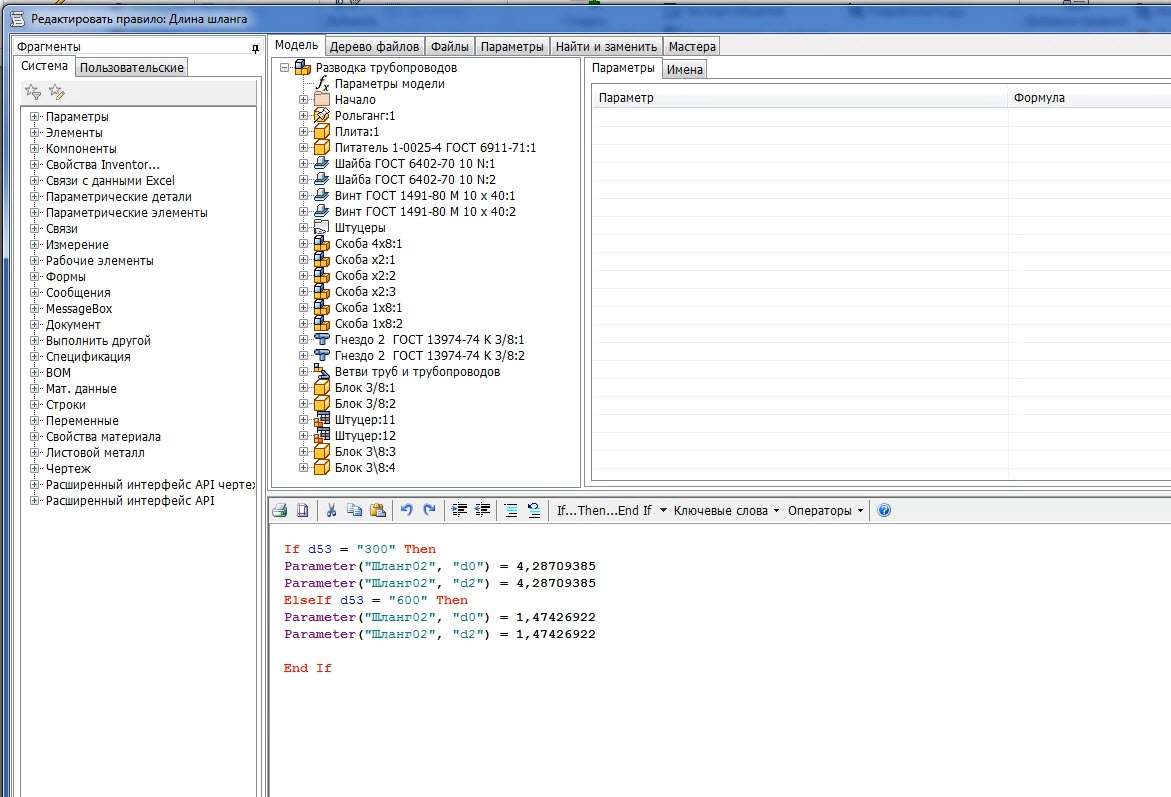
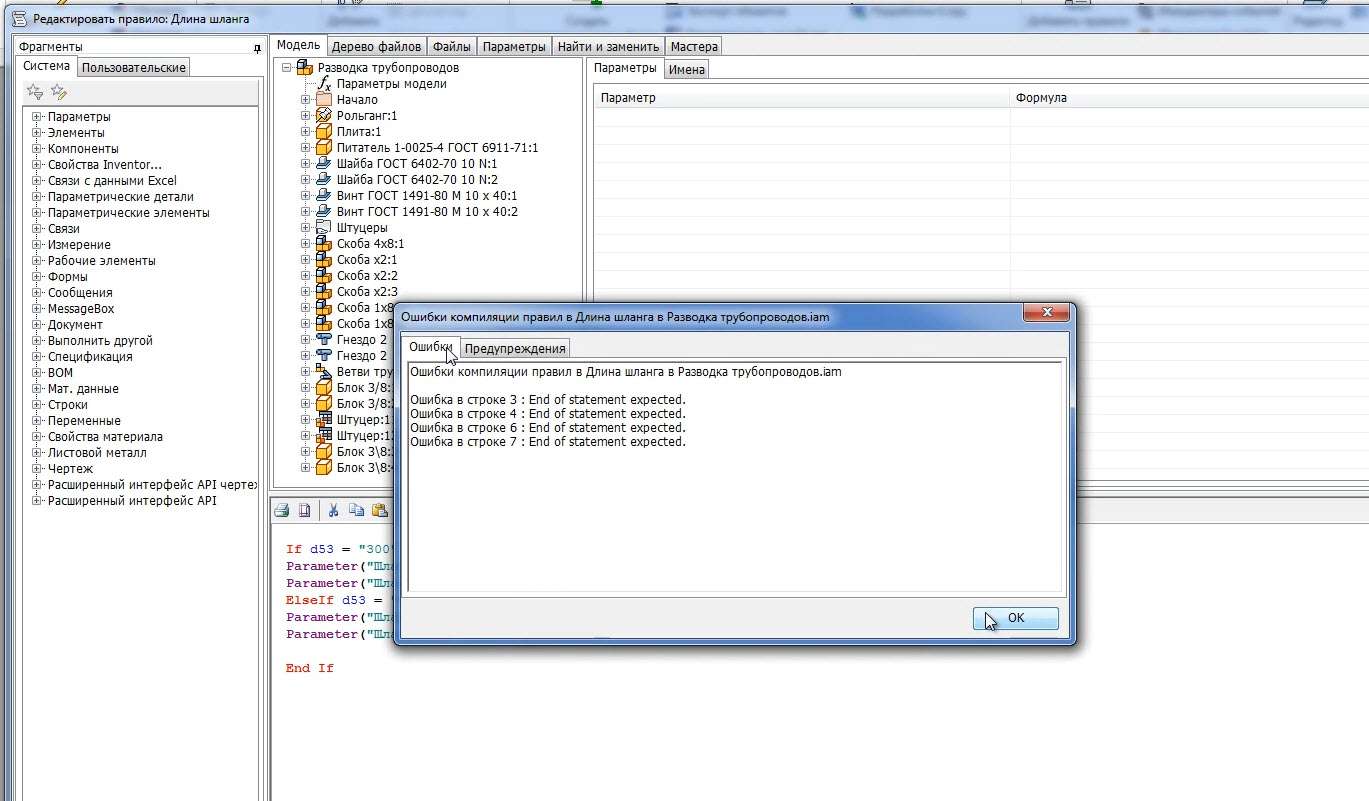
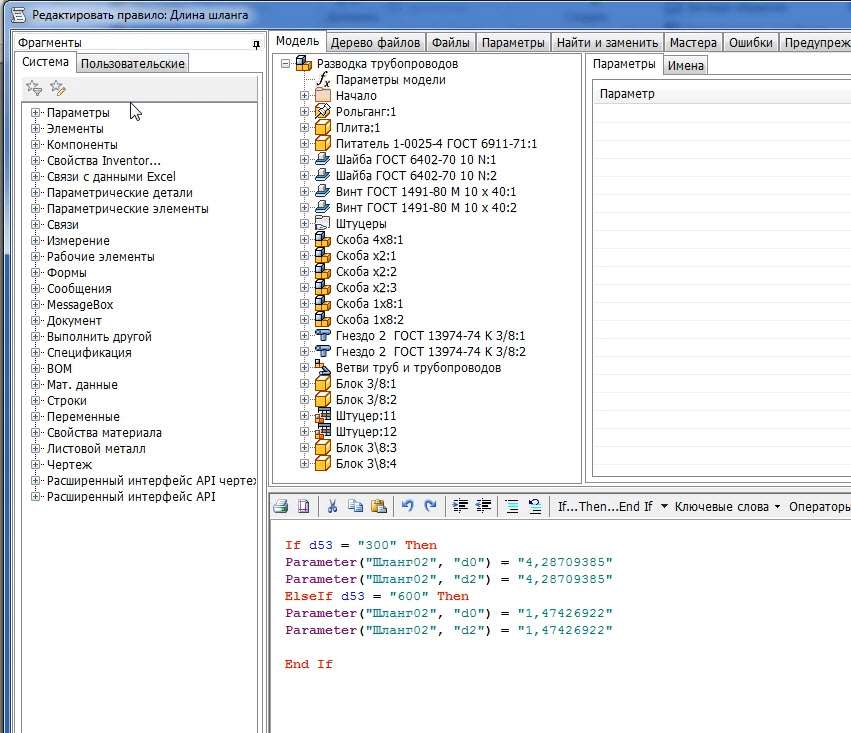
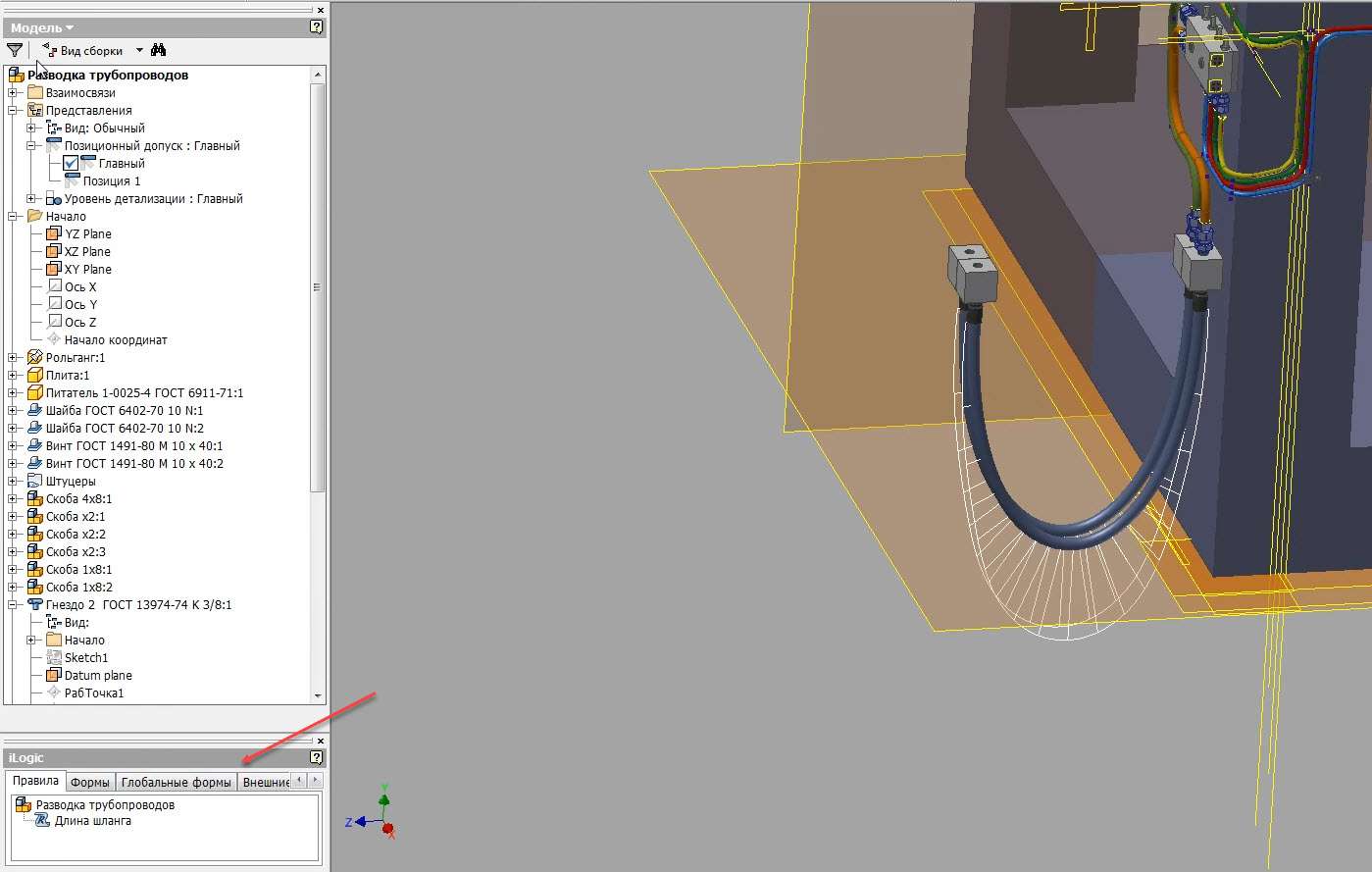
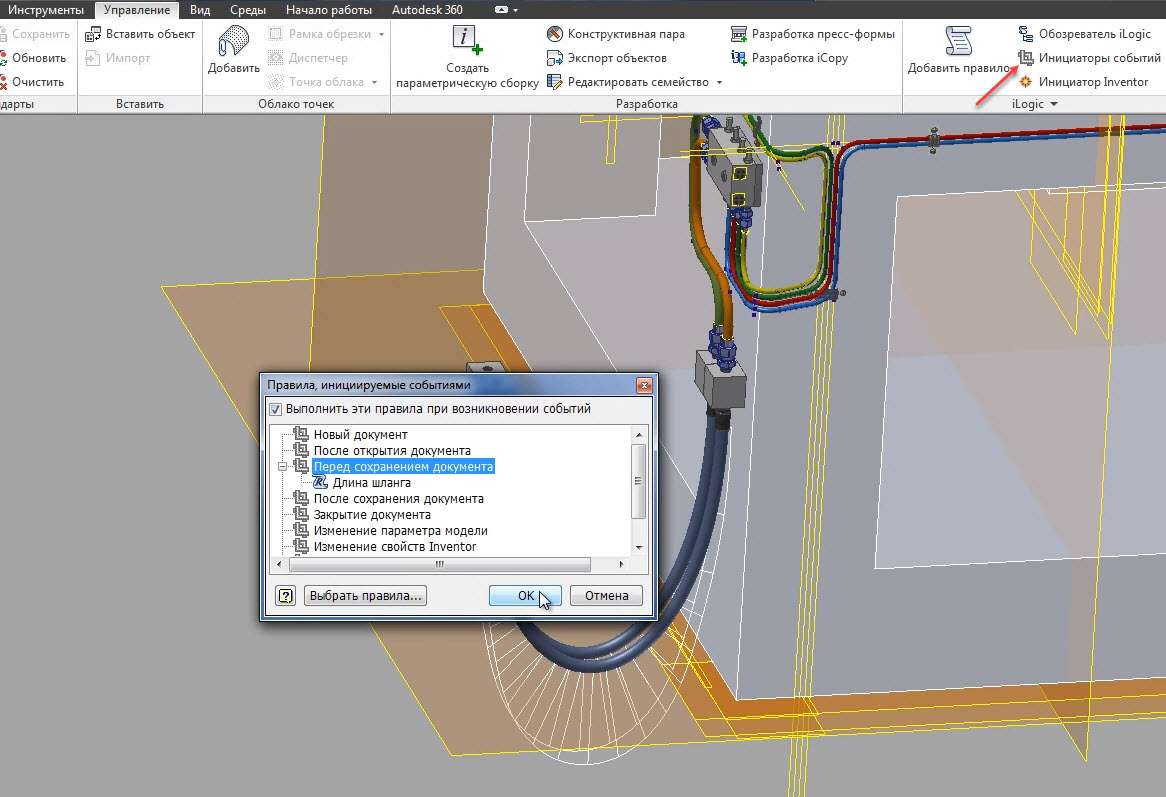
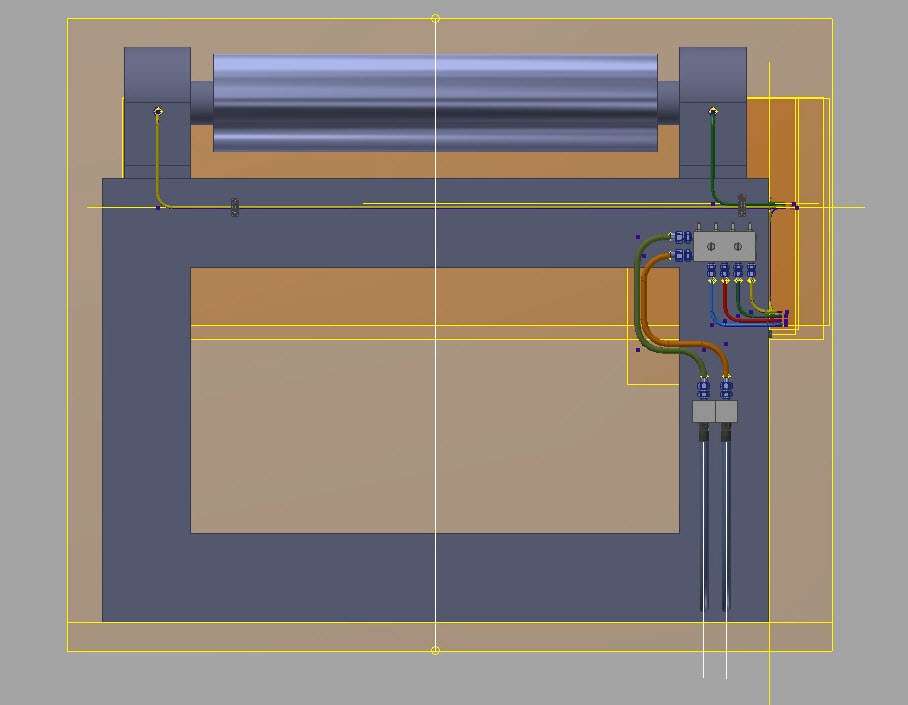


Согласен, грамотный урок. Как можно скачать данную информацию?